如何在您的裝置未能檢測到 SD 卡時進行疑難排解
最後更新日期 : 2022年1月12日
根據您的裝置型號,您可以透過插入 SD 卡來擴充裝置的儲存容量。如果您的裝置無法識別 SD 卡或顯示「無法寫入 SD 卡」的警告,請參閱以下指引來解決這個問題。
在嘗試以下建議之前,請務必先檢查您的裝置軟件和相關應用程式是否已更新到最新的版本。欲更新移動裝置的軟件,請按照以下步驟操作:
步驟 1:進入「設定」 > 「軟件更新」。
步驟 2:輕觸「下載並安裝」。
步驟 3:按照螢幕上的說明操作。
檢查 SD 卡
首先,從您的裝置中取出 SD 卡,檢查它是否有任何損壞。
即使您的 SD 卡沒有任何可看見的損壞,您仍然有可能會遇到問題。如果您手上附近有其他裝置,請測試 SD 卡,確保它能夠正常運作。
嘗試在安全模式下存取 SD 卡
![從安全模式切換到正常模式]()
您的 SD 卡可能被您裝置上的第三方應用程式損壞。要檢查是否屬於這種情況,請嘗試在安全模式下存取 SD 卡,並停用所有第三方應用程式。如果您的 SD 卡在安全模式下能夠被識別出來,您可以嘗試刪除您最近下載、無法識別或認為是惡意的應用程式。
按照以下操作步驟切換到安全模式。
請按照以下操作步驟在安全模式下刪除應用程式。
按照以下操作步驟從安全模式切換到正常模式。
步驟 1:同時按住調低音量按鍵和側面按鍵。
步驟 2:選擇「重新啟動」。
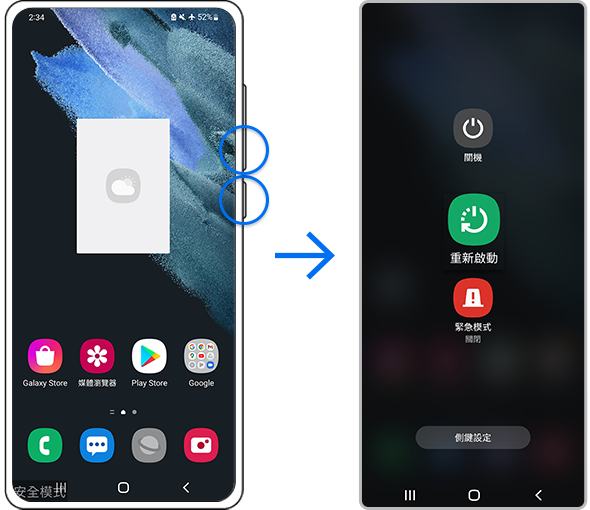
請注意:
- 調低音量按鍵和側面按鍵的位置可能因裝置型號而異。
- 不是所有的手機型號都支援使用 SD 卡。
- 如果您按照上方列出的步驟操作但問題仍然存在,則代表您的裝置可能已經有物理性的損壞。請聯絡支援中心了解相關資訊。
- 裝置的螢幕截圖和選單可能會因裝置型號和軟件版本而異。
感謝您提供意見讓我們了解您的需要
請回答所有問題。










































_JPG$)